Þegar Samsung Smart TV er notað fær eigandinn ekki aðeins tækifæri til að nota sjónvarpið heldur einnig fullgilda tölvu sem keyrir Tizen OS
stýrikerfið . Reyndar getur það sinnt sömu verkefnum og í flestum tölvum og sjónvörpum, en það er mun óþægilegra vegna þess að notendaviðmótið er ekki nógu þægilegt. Þar sem aðaltilgangur tækisins er að horfa á myndbönd þarftu að hafa í huga að mörg gagnleg forrit og búnaður hafa verið búnar til fyrir þetta. Þegar þú talar um ókeypis þarftu að hafa eftirfarandi í huga. Sum forrit krefjast alls ekki greiðslu. Aðrir eru aðeins ókeypis að hluta. Sumt af virkninni er fáanlegt án greiðslu, en til að kaupa háþróaða eiginleika þarftu að greiða ákveðna upphæð. Með því að setja upp nýjar ókeypis eða deilihugbúnaðargræjur og forrit getur notandinn aukið virkni snjallsjónvarpsins verulega. Þetta á bæði við um innihaldið sem myndast og um aukningu á virkni. Til dæmis gefa margar myndbandsþjónustur út sérstök forrit til að laða að fleiri gesti. Sum forrit gera þér kleift að nota á þægilegan hátt aðgerðir venjulegrar tölvu í snjallsjónvarpi. Sem dæmi má nefna skráastjóra. Opinber forritaverslun:
Reyndar getur það sinnt sömu verkefnum og í flestum tölvum og sjónvörpum, en það er mun óþægilegra vegna þess að notendaviðmótið er ekki nógu þægilegt. Þar sem aðaltilgangur tækisins er að horfa á myndbönd þarftu að hafa í huga að mörg gagnleg forrit og búnaður hafa verið búnar til fyrir þetta. Þegar þú talar um ókeypis þarftu að hafa eftirfarandi í huga. Sum forrit krefjast alls ekki greiðslu. Aðrir eru aðeins ókeypis að hluta. Sumt af virkninni er fáanlegt án greiðslu, en til að kaupa háþróaða eiginleika þarftu að greiða ákveðna upphæð. Með því að setja upp nýjar ókeypis eða deilihugbúnaðargræjur og forrit getur notandinn aukið virkni snjallsjónvarpsins verulega. Þetta á bæði við um innihaldið sem myndast og um aukningu á virkni. Til dæmis gefa margar myndbandsþjónustur út sérstök forrit til að laða að fleiri gesti. Sum forrit gera þér kleift að nota á þægilegan hátt aðgerðir venjulegrar tölvu í snjallsjónvarpi. Sem dæmi má nefna skráastjóra. Opinber forritaverslun: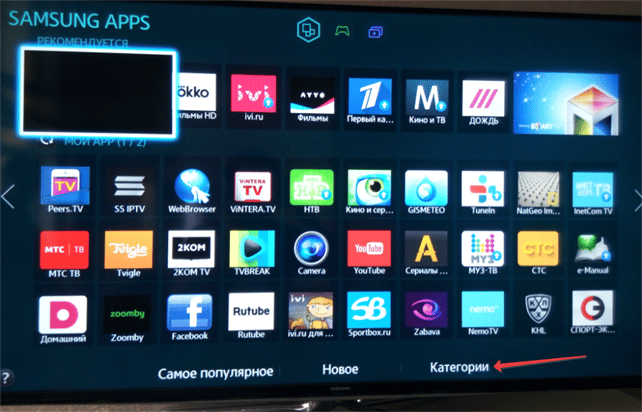 Opinber forritaverslun Samsung Apps [/ yfirskrift]
Opinber forritaverslun Samsung Apps [/ yfirskrift]
TOP 10 bestu ókeypis forritin til að setja upp á Samsung Smart TV
Notendur snjallsjónvarps hafa aðgang að ýmsum flokkum forrita sem munu hjálpa til við að auka virkni sjónvarps sem er búið þessum móttakassa. Það er hægt að setja upp forrit bæði frá opinberu versluninni og þeim sem eru óopinber. Þegar þú hleður niður geturðu valið þann flokk sem þér líkar og leitað að forritum í honum
Þegar þú hleður niður geturðu valið þann flokk sem þér líkar og leitað að forritum í honum
Youtube
Vinsælast eru forrit sem eru hönnuð fyrir þægilegri aðgang að myndbandsþjónustu. Eitt þeirra er Youtube appið. Notkun þess gerir þér kleift að horfa á myndbandið í hámarksgæðum, sem gerir þér kleift að nota hæfileika sjónvarpsmóttakarans á eins skilvirkan hátt og mögulegt er. Þetta forrit er innifalið í upphaflegri dreifingu. Þar sem það er foruppsett getur notandinn strax byrjað að nota það. Hins vegar, ef það vantar eða er fjarlægt af einhverjum ástæðum, þá er hægt að setja upp það ókeypis. Kostir þess eru að veita hágæða aðgang að stærstu myndbandsþjónustu á netinu, einfaldleiki og þægindi viðmótsins, lítil neysla kerfisauðlinda meðan á notkun stendur. Sem galli taka þeir fram að byrjendur þurfa að venjast viðmóti þess til að geta að nota það á áhrifaríkan hátt. Sækja tengil frá Playmarket https://play.google.com/store/apps/details?id=com.google.android.youtube&hl=en&gl=US
Samfélagsmiðlaforrit
Næstum öll samfélagsnet hafa búið til forrit sem vinna með Samsung Smart TV. Þar á meðal eru til dæmis Twitter https://play.google.com/store/apps/details?id=com.twitter.android&hl=en&gl=US, Facebook https://play.google.com/store/apps/ details?id=com.facebook.katana&hl=ru&gl=US, VKontakte https://play.google.com/store/apps/details?id=com.vkontakte.android&hl=ru&gl=US og fleiri. Notkun þeirra gerir notandanum kleift að nota sjónvarpsviðtækið til samskipta. Virkni þeirra er ekki síðri en vafra og aðrar útgáfur.
Skype
Þetta forrit gerir ókeypis samskipti nánast um allan heim. Græjan er gerð af Microsoft og tryggir notendum hágæða og áreiðanleika. Ef notendur vilja ekki aðeins sinna raddsamskiptum, heldur einnig myndbandi, verða þeir að tengja myndbandsupptökuvél við tækið. Niðurhalshlekkur https://play.google.com/store/apps/details?id=com.skype.raider&hl=ru&gl=US
Fork Player
Þetta forrit hefur sérstakan sess. Þrátt fyrir frekar flókið viðmót veitir það ókeypis aðgang að miklu magni af myndbandsefni. Annar kostur þess er að hann styður flest vörumerki Samsung sjónvörp og gerir þér kleift að vinna með streymandi IPTV. Ókostirnir eru flókið viðmót og uppsetningarferli sem ekki er auðvelt að klára. https://youtu.be/lzlSgwvtBSw
Vafrar
Þegar þú vinnur í snjallsjónvarpi gætirðu viljað vafra á netinu. Til að ná þessu markmiði þarftu að setja upp vafra. Til að gera þetta þarftu að velja viðeigandi valkost. Ein vinsæl lausn er að nota Opera TV. Einn af helstu kostum þessa forrits er mjög hröð hleðsla á síðum. Niðurhalshlekkur https://play.google.com/store/apps/details?id=com.opera.browser&hl=ru&gl=US
VLC
Þetta forrit gerir þér kleift að spila margs konar myndbandsefni. Það gerir þér kleift að horfa á sjónvarpsútsendingar sem og staðbundnar myndbandsskrár. Mikilvægur kostur við þetta forrit er að það inniheldur alla merkjamálin sem nauðsynleg eru til notkunar og krefst ekki viðbótaruppsetningar þeirra. Forritið sýnir hágæða holdsveikina og er á sama tíma algjörlega ókeypis og inniheldur engar auglýsingar. Það sýnir vel jafnvel mjög fyrirferðarmikil skrár. Það er hægt að búa til lagalista. Hægt er að spila þær skrár sem hefur verið hlaðið niður að hluta. Niðurhalshlekkur https://play.google.com/store/search?q=VLC&c=apps&hl=en&gl=US
Niðurhalshlekkur https://play.google.com/store/search?q=VLC&c=apps&hl=en&gl=US
Ivi.ru
Forritið er fulltrúi þess flokks forrita sem eru hönnuð til að vinna með ákveðna þjónustu. Eftir uppsetningu getur notandinn fundið kvikmyndina og seríuna sem hann hefur áhuga á og byrjað að horfa á. Veitir hágæða útsendingar. Það gerir þér kleift að skoða efni í Full HD eða 4K. Það veitir einnig aðgang að greitt efni, kynningar eru reglulega haldnar og bónusar í boði. Niðurhalshlekkur https://play.google.com/store/apps/details?id=ru.ivi.client&hl=ru&gl=US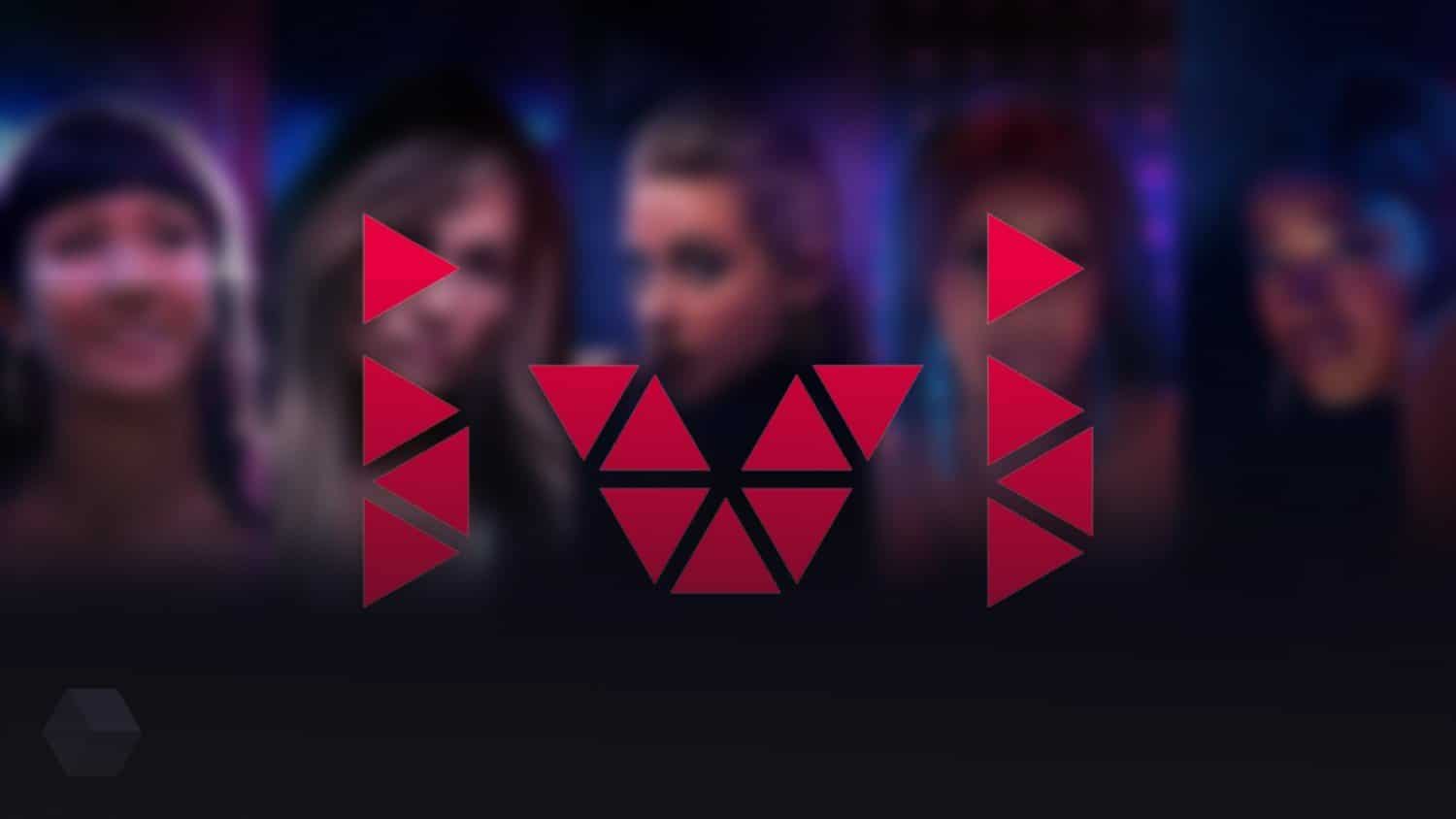
vefmyndavélaheimur
Með þessu forriti geturðu skoðað efni sem er sent frá vefmyndavélum um allan heim. Tökur geta farið fram í borgum eða í náttúrunni. Áhorfandinn getur alltaf kynnt sér lýsinguna á tökunum. Tengill https://play.google.com/store/apps/details?id=com.earthcam.webcams&hl=en&gl=US
Solitaire
Þetta forrit er vinsæll leikur sem hægt er að spila á sjónvarpsskjánum. Það er mikill fjöldi svipaðra forrita, þar á meðal geturðu valið leik eftir smekk þínum. Þú getur einfaldlega létta álagi á meðan þú spilar leiki eða eytt mörgum klukkustundum í að reyna að vinna. Niðurhalshlekkur https://play.google.com/store/apps/details?id=com.gametime.solitaire.freeplay&hl=ru&gl=US
Spotify
Þó að margir vilji frekar nota snjallsjónvarp til að njóta myndbandaefnis, getur tónlist, podcast eða hljóðbækur einnig verið með hér. Aðgangur að milljónum afbrigða þeirra opnar Spotify forritið. Þegar það er notað gefst notandanum tækifæri til að búa til sína eigin lagalista. Tengill til að hlaða niður ókeypis búnaði https://play.google.com/store/apps/details?id=com.spotify.music&hl=ru&gl=US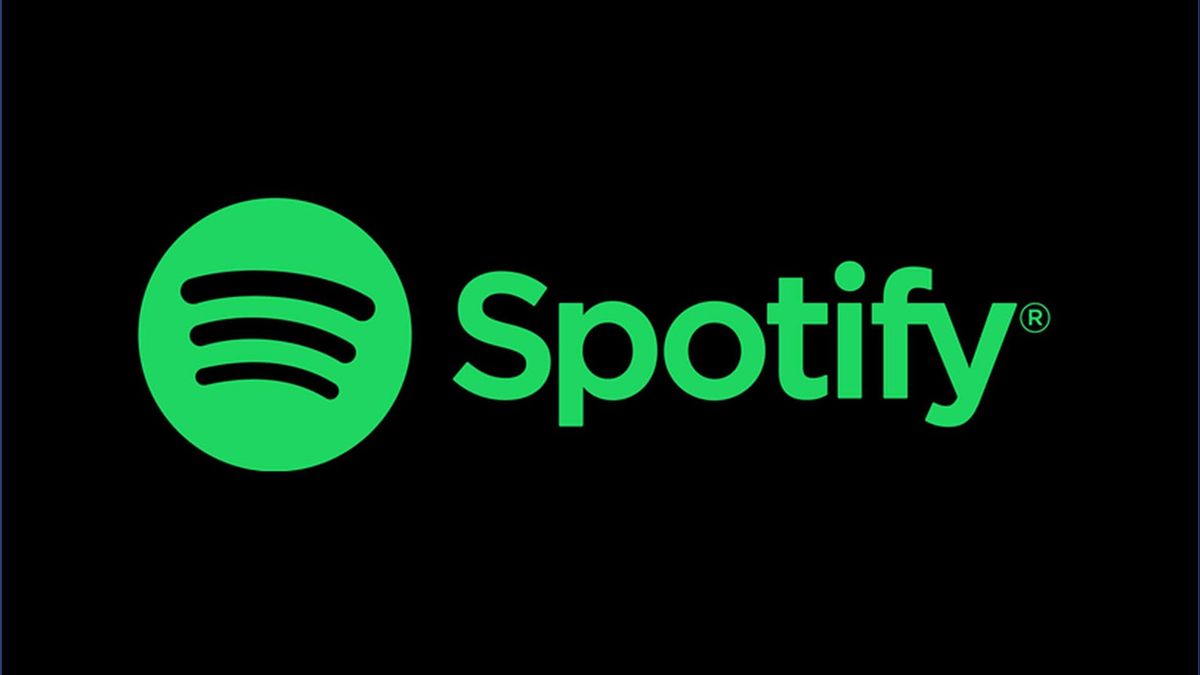
Xplore
Þar sem sjónvarpið getur virkað svipað og tölva verður nauðsynlegt að útvega því nauðsynleg tól. Eitt af því mikilvægasta er skráarstjórinn. Hann mun geta sýnt innihald flash-drifs eða disks á stjórnborðinu. Með þessum stjórnanda geturðu auðveldlega afritað, eytt eða endurnefna. Það er aðgangur ekki aðeins að staðbundnum tækjum heldur einnig að skýgeymslu. Forritið er ókeypis, en það notar auglýsingar. Ef þú greiðir hættir hún að birtast. Tengill https://play.google.com/store/apps/details?id=com.lonelycatgames.Xplore&hl=ru&gl=US
TuneIn
Forritið gerir þér kleift að hlusta á útvarpið í sjónvarpinu. Í sumum tilfellum getur þetta verið þægilegt. Hér getur þú tengst stöðvum í flestum löndum heims ókeypis. Sem mínus við forritið taka notendur fram flókið og örlítið úrelt viðmót. Það eru bæði ókeypis og greiddar útgáfur af forritinu. Hið síðarnefnda einkennist af fjarveru auglýsinga og tilvist fleiri tiltækra stöðva. Hlekkur fyrir niðurhal á forrit https://play.google.com/store/apps/details?id=tunein.player&hl=ru&gl=US Smart TV app til að horfa á sjónvarpið ókeypis á Samsung í september 2021: https://youtu. be/ IawEUYINSpQ
Hvernig á að setja upp
Aðferðin við að setja upp ókeypis forrit frá þriðja aðila á Samsung Smart TV hefur sín sérkenni sem þú þarft að vita. Opinberlega leyfir Samsung aðeins niðurhal á hlutabréfaöppum. Þetta er gert til að tryggja eindrægni þeirra og til að verjast spilliforritum. Á hinn bóginn leiðir þetta til takmörkunar á virkni sem hægt er að ná með því að setja upp forrit frá þriðja aðila. Hins vegar er leið til að setja upp hvaða forrit sem þú vilt hannað fyrir þetta stýrikerfi. Til að setja upp forrit frá þriðja aðila verður notandinn að framkvæma eftirfarandi skref:
- Þú þarft að undirbúa flash-drif. Til að gera þetta þarftu að forsníða það í Til að gera þetta er það tengt við USB tengi tölvunnar. Eftir að hafa opnað „Tölva“ möppuna þarftu að hægrismella á glampi drifstáknið og velja síðan formatting.
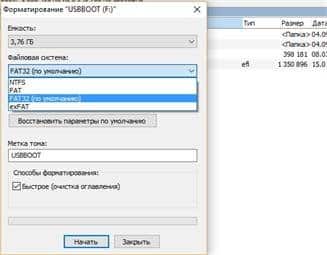
- Eftir að glampi drifið hefur verið útbúið þarftu að búa til “userwidget” möppuna í rótarskránni.
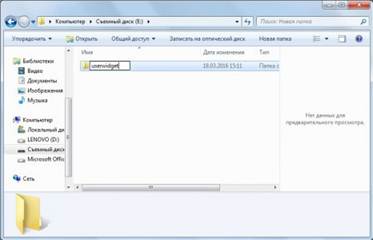
- Uppsetningarpakki forritsins sem hlaðið er niður í formi skjalasafns er settur í þessa möppu. Flash drifið er aftengt tölvunni og tengt við Smart TV móttakassa.
- Eftir það mun uppsetningin halda áfram sjálfkrafa. Ef það eru nokkur skjalasafn á flash-drifinu verður hver þeirra unnin sérstaklega.
Það er mikilvægt að hafa í huga að núverandi app-verslun Samsung býður notendum einnig upp á mikið úrval.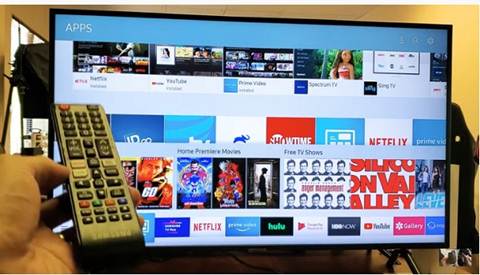 Til að nota það þarftu að taka eftirfarandi skref:
Til að nota það þarftu að taka eftirfarandi skref:
- Þegar kveikt er á sjónvarpinu með tengdum Smart TV móttakassa þarftu að nota fjarstýringuna til að vinna með aðalvalmyndina. Til að gera þetta, ýttu bara á Valmynd hnappinn og veldu síðan umskiptin yfir í stillingarhlutann.
- Þú þarft að ganga úr skugga um að internetið virki. Til að gera þetta, farðu í hlutann „Net“ og skoðaðu aðgangsstöðuna.
- Næst þarftu að skrá þig inn á reikninginn þinn, ef hann var stofnaður fyrr. Ef ekki, þá þarftu að skrá þig með venjulegu notendanafni og lykilorði. Til að gera þetta, smelltu á Smart Hub táknið og fylgdu leiðbeiningunum.

- Þú þarft að fara í Samsung Apps.
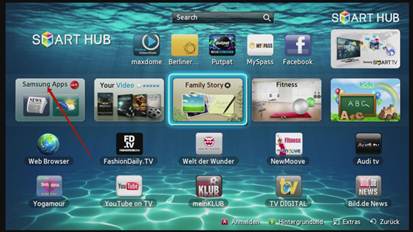
- Ef verið er að leita að tilteknu forriti þarf að slá inn nafn þess í leitarstikuna. Eftir að hafa farið á samsvarandi síðu verður þú að smella á hnappinn „Hlaða niður“.
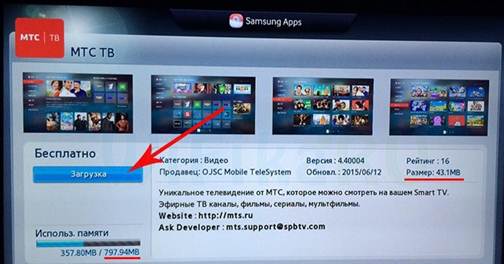
- Eftir að málsmeðferðinni er lokið mun forritið sjálfkrafa setja upp. Þegar því lýkur munu samsvarandi skilaboð birtast á skjánum.
Hvaða forrit er hægt að setja upp ókeypis á Samsung Smart TV árið 2021: Samsung snjallstöð yfirlit – https://youtu.be/TXBKZsTv414 Þegar þú hleður niður þarftu að ganga úr skugga um að tækið hafi nóg minni til að setja upp og keyra forritið.








